Word文字如何轉換成表格
- WBOYWBOYWBOYWBOYWBOYWBOYWBOYWBOYWBOYWBOYWBOYWBOYWB轉載
- 2024-03-19 19:46:161312瀏覽
php小編柚子教你如何將Word文件中的文字快速轉換成表格。表格在編輯文件時能夠使排版更加整齊、清晰,並提高工作效率。透過簡單的操作,你可以將文字內容轉換成表格形式,以便於查閱和管理。接下來,讓我們一起來了解具體的操作步驟吧!
在準備將Word2007文件轉換為表格之前,需要先為要轉換的文字新增段落標記和分隔符號。建議使用常見的逗號作為分隔符,並確保使用英文半角逗號。接著,選取所有需要轉換為表格的文字。
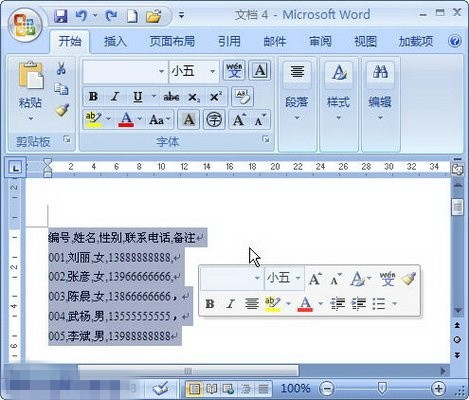
小提示:如果不同段落含有不同的分隔符,則Word2007會根據分隔符號數量為不同行建立不同的列。
2,在「插入」功能區的「表格」分組中點選「表格」按鈕,並在開啟的表格選單中選擇「文字轉換成表格」指令。
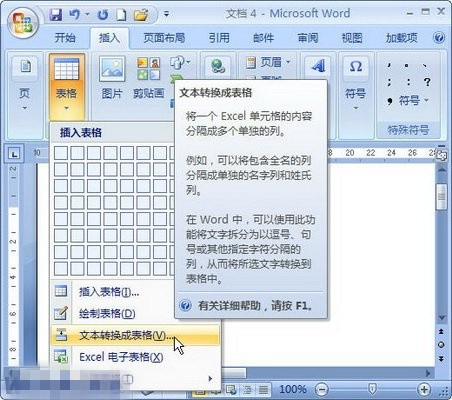
3,開啟「將文字轉換成表格」對話方塊。在「列數」編輯框中將出現轉換產生表格的列數,如果該列數為1(而實際應該是多列),則表示分隔符號使用不正確(可能使用了中文逗號),需要傳回上面的步驟修改分隔符號。在「自動調整」操作區域可以勾選「固定列寬」、「依照內容調整表格」或「依照視窗調整表格」單選框,以設定轉換產生的表格列寬。在「文字分隔位置」區域自動選取文字中使用的分隔符,如果不正確可以重新選取。設定完畢點選「確定」按鈕。

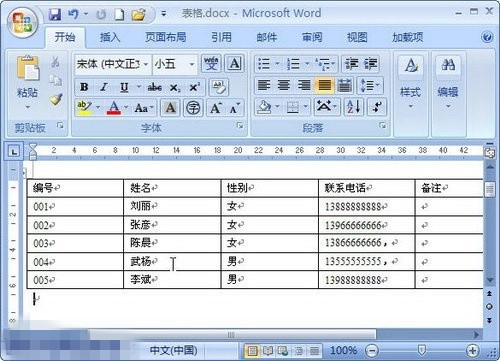
以上是Word文字如何轉換成表格的詳細內容。更多資訊請關注PHP中文網其他相關文章!
陳述:
本文轉載於:huke88.com。如有侵權,請聯絡admin@php.cn刪除
上一篇:Word稿紙設定功能怎麼用下一篇:Word稿紙設定功能怎麼用

